ピン/ブロック材料を追加/編集する
ウェットブロック用のピン/ブロックタイプの材料を手動で作成する方法
この例ではSHOFUブロックを使用します。
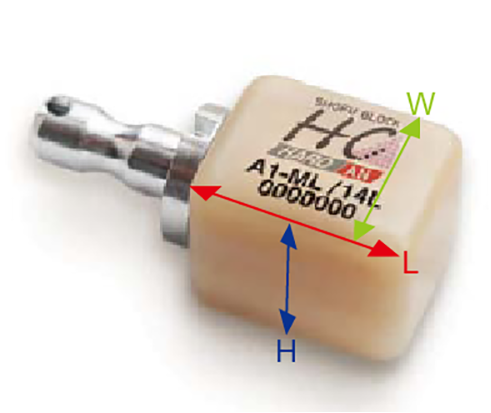
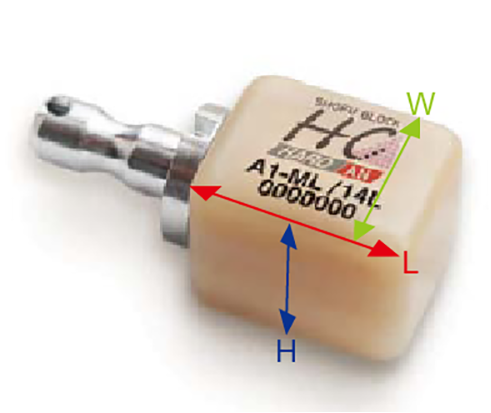
まず、ブロックの正しい値(長さ、幅、高さ)を測定し、それをストックライブラリーに追加する必要があります。
これらの値は、ストックライブラリーのブロックタブから追加します。
ストックライブラリーのブロックタブを開くには、メイン画面で[Ctrl] + [D]を押します。
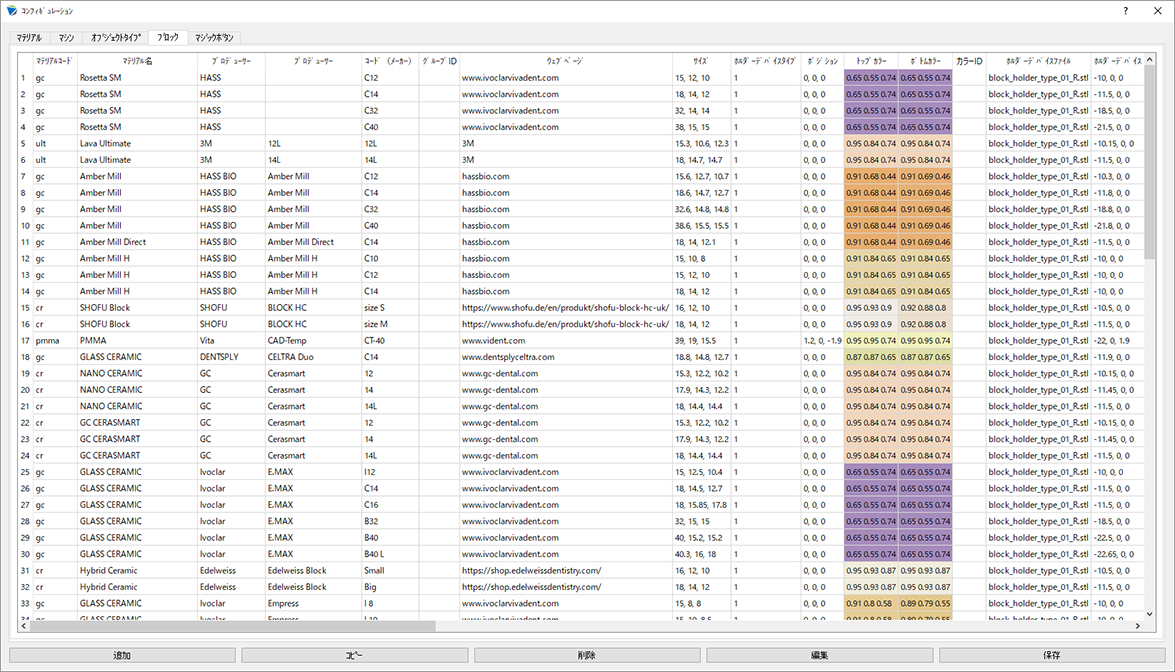
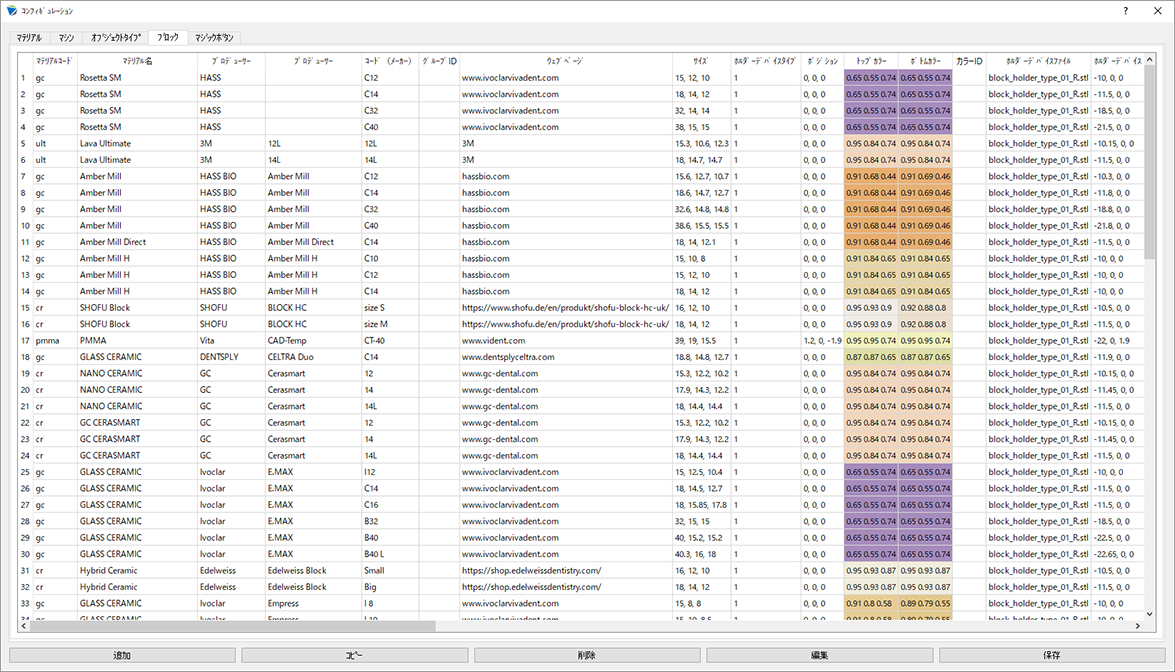
変更したいブロックの行を選択するか、または新しいブロックを作成するためのベースとして材料を使用してから、コピーをクリックして選択したアイテムを再利用し、新しいブロックを作成します。または、既存の材料に変更を加える場合は編集をクリックします。これにより、DGSHAPE CAMで新しいブロックを作成する際に、既存のアイテムを効率的に再利用したり、パラメーターをカスタマイズしたりできます。
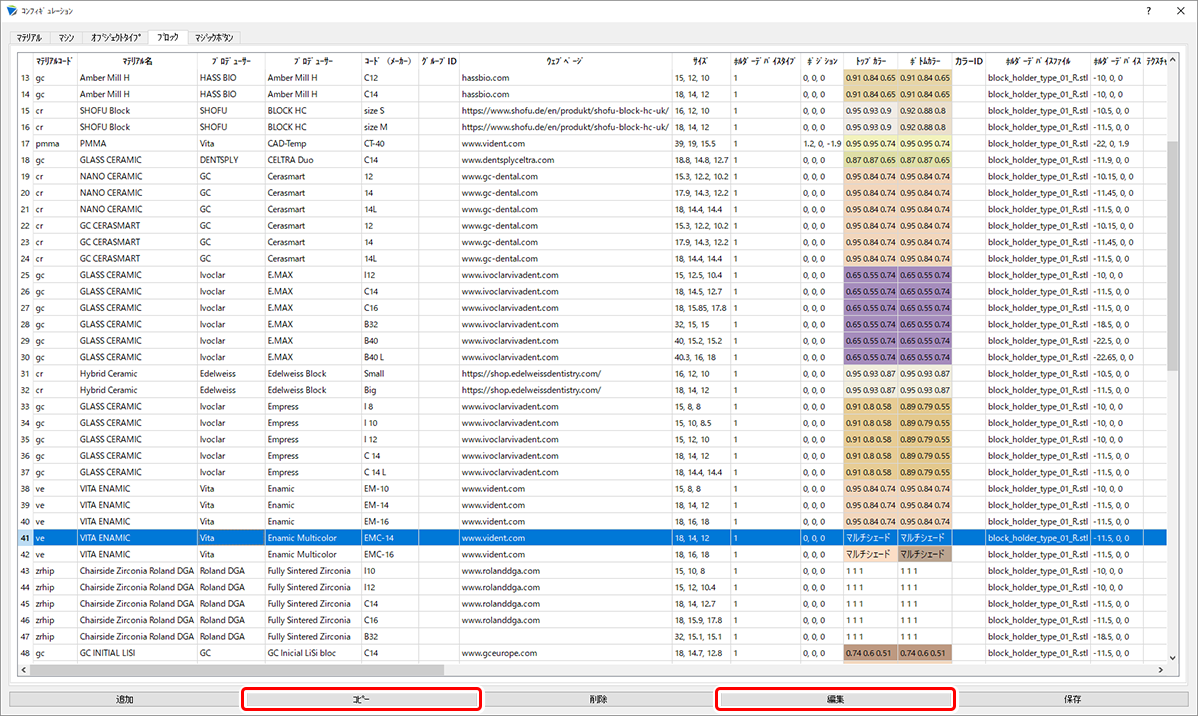
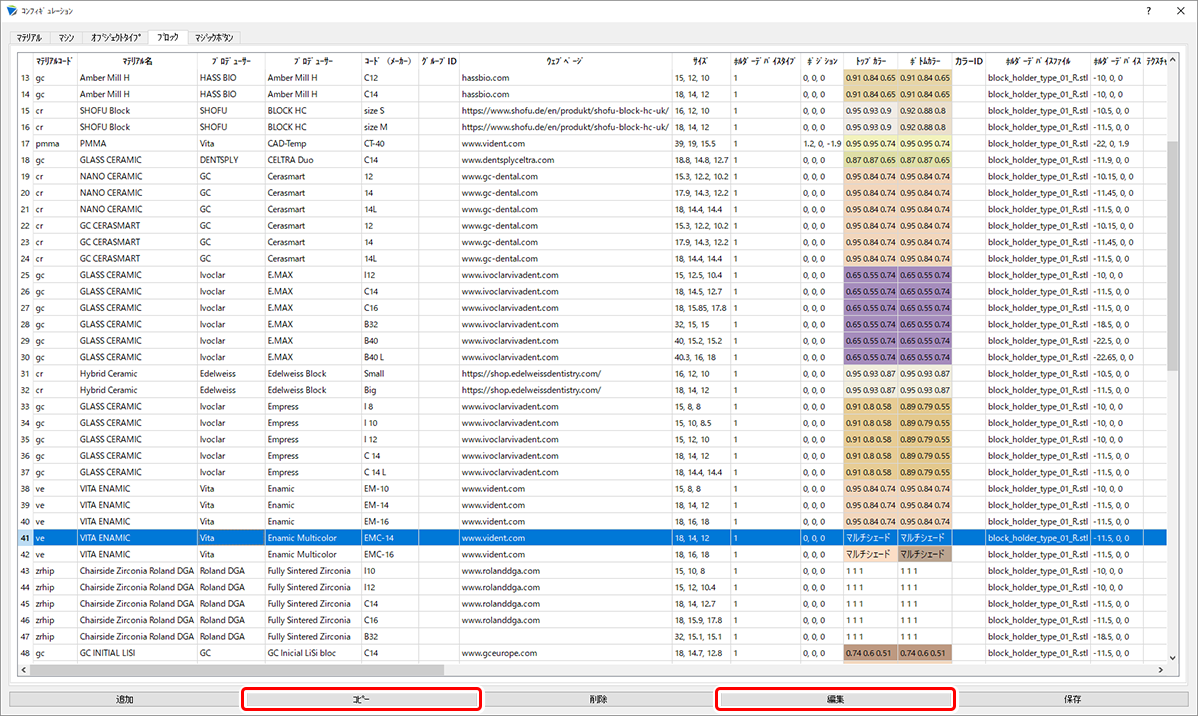
ブロックを編集する場合は、新しいブロックの長さ、幅、高さの寸法を入力する必要があります。
これらの値が追加された後、「ホルダーデバイス位置(ピンシフト)」を設定します。これは、金属ピンに関するブロックの位置を中央に配置するためのものです。これを行うには、下の画像でハイライトされているピン(ホルダー)位置のアイコンをクリックします(長さ、幅、高さを追加して正しい値を取得した後に行う必要があります)。
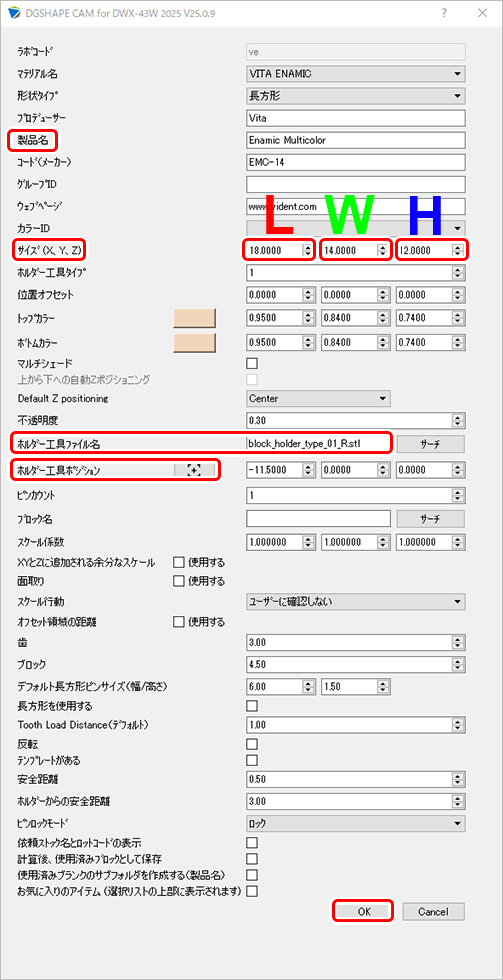
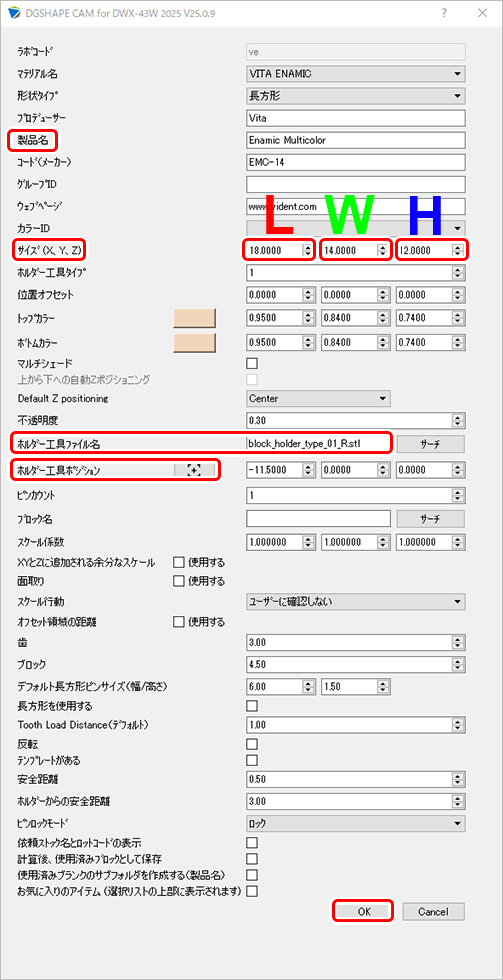
ホルダーデバイスの位置について、ピンはX軸またはY軸方向にシフトされている可能性があります。その場合は、このシフト値が何であるかを知り、適切に適用する必要があります。また、ピンの溝が上を向いている加工機もあれば、溝が下を向いている加工機もあります。そのため、カスタムブロックの作成を開始し、特定のピン.STLを選択する前に、適切な方向を知っておくことが重要です。


重要
これまでに加工機で切削したことのない新しい材料を追加する場合、作成する材料が、コピーする材料情報の組成や硬度が似ているかどうかを検討することがとても重要です。例えば、Vita Enamicの切削パラメーターをHassbio Ambermillの切削に使用すると、材料の硬度や特性の違いにより問題が発生する可能性があります。こうした不一致は工具やブロックの破損につながりかねません。機器が損傷する可能性をなくすためには、このような材料組成のわずかな違いを認識し、考慮する必要があります。
OKを選択して変更を確定すると、設定ウィンドウに戻ります。一覧の一番下には、作成した新しいブロックが追加されています。このブロックも類似の材料と一緒にグループ分けしておくと、ブロックを希望通りの正しい順序で表示させることができます。通常は、最も細いブロックから最も太いブロックの順です (上から下)。